有线数字电视机顶盒的使用
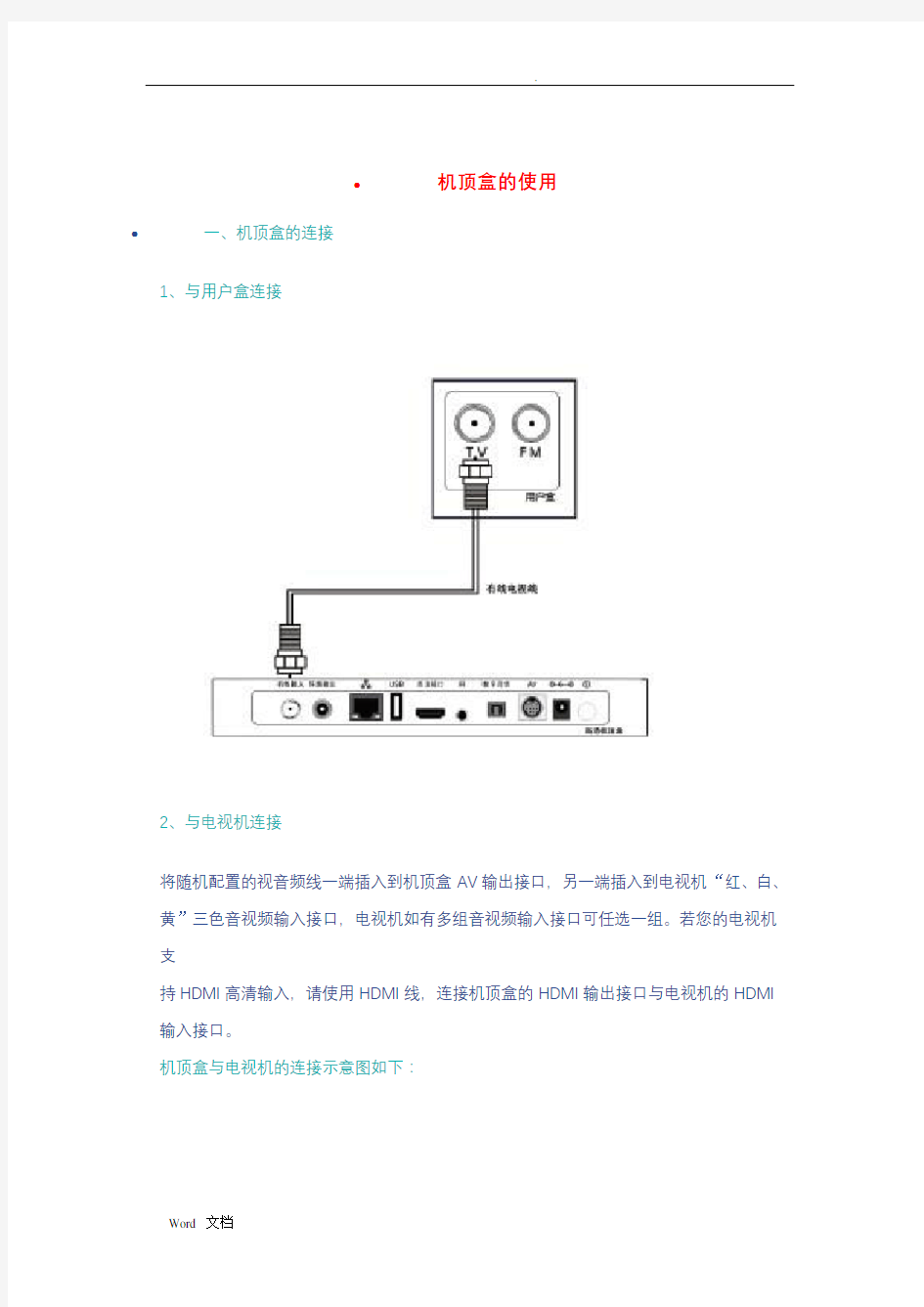
- 1、下载文档前请自行甄别文档内容的完整性,平台不提供额外的编辑、内容补充、找答案等附加服务。
- 2、"仅部分预览"的文档,不可在线预览部分如存在完整性等问题,可反馈申请退款(可完整预览的文档不适用该条件!)。
- 3、如文档侵犯您的权益,请联系客服反馈,我们会尽快为您处理(人工客服工作时间:9:00-18:30)。
•机顶盒的使用
•一、机顶盒的连接
1、与用户盒连接
2、与电视机连接
将随机配置的视音频线一端插入到机顶盒AV输出接口,另一端插入到电视机“红、白、黄”三色音视频输入接口,电视机如有多组音视频输入接口可任选一组。若您的电视机支
持HDMI高清输入,请使用HDMI线,连接机顶盒的HDMI输出接口与电视机的HDMI 输入接口。
机顶盒与电视机的连接示意图如下:
注:①标清电视机可采用随机配置的AV视音频线与机顶盒相连。
②高清电视机可采用AV视音频线或HDMI线与机顶盒相连,建议采用HDMI线连接式
(此种连接式可保证高清节目信号传输质量)。
3、双向网络连接
广电“一线通”用户或广电、联通、电信、移动宽带用户在使用机顶
盒双向或互联网功能时,由于线路入户式及接入设备不同,机顶盒连接
与网络设置也会不同,下面将结合不同用户的业务开通式分别加以介
绍。
无宽带网络用户,是指家庭中没有接入广电“一线通”和广电、联
通、电信、移动宽带网的用户。
广电“一线通”用户,是指家庭中接入广电“一线通”设备的用户。
广电宽带用户,是指家庭中接入广电宽带网的用户。
其他宽带用户,是指家庭中接入联通、电信、移动宽带网的用户。
⑴无宽带网络用户开通广电宽带上网及互动电视业务
可到邻近的广电营业厅办理宽带上网及互动电视业务。网络接入分为宽带或广电“一线通”两种接入式,根据用户现场网络情况确定
式之一。
①宽带式
宽带式是使用网线入户的接入式。为了使用一根入户网线能够保证同时接入机顶盒和计算机,需增加交换机或路由器等设备,交换机与机
顶盒、计算机连接式如下图所示:
机顶盒网络设置步骤如下:
ⅰ在机顶盒主菜单界面上操作机顶盒遥控器上下左右键移到【自助服
务】→【系统设置】→【网络设置】。
ⅱ按遥控器右键移动至【TCP/IP模式】,继续按遥控器右键切换为【PPPOE模式】,按遥控器上下键将焦点框移动至【自动拨号】,并按确
认键。图片显示如下:
注:如采用路由器连接式请参照路由器使用说明书。
。
②广电“一线通”式
广电“一线通”式是使用广电安装的广电“一线通”设备通过有线电视同轴电缆进行信号传输的终端接入式。广电“一线通”设备与机顶盒、计算机连接式如下图所示:
机顶盒网络设置步骤同上。
⑵无宽带网络用户开通互动电视业务
可到邻近的广电营业厅办理互动电视业务。网络接入分为宽带或
广电“一线通”两种接入式,根据用户现场网络情况确定式之一。
①宽带式
使用一根入户网线只连接机顶盒,连接式如下图所示:
机顶盒网络设置同手册第59页设置步骤。
②广电“一线通”式
连接式如下图所示:
机顶盒网络设置同手册第59页设置步骤。
⑶广电宽带用户开通互动电视业务
可到邻近的广电营业厅或进入机顶盒支持的“在线营业厅”办理互动电视业务,网络接入为宽带接入式。
进入在线营业厅申请开通互动电视业务,具体操作流程如下:
①机顶盒进行网络连接与设置
ⅰ机顶盒与入户宽带网线相连,连接示意图同用户手册第60页宽带式。
ⅱ在机顶盒主菜单界面上操作机顶盒遥控器上下左右键移到【自助服务】
→【系统设置】→【网络设置】。
ⅲ按遥控器右键移到【TCP/IP模式】,继续按遥控器右键切换为【PPPOE
模式】,按遥控器上下键将焦点框移到【手动拨号】,并按确认键。
ⅳ按遥控器上下键将焦点框移到【上网账号】,当焦点框变为绿色时,页
面弹出小键盘,如下图所示:
ⅴ输入用户广电宽带上网的账号和密码,按遥控器上下左右键单个选取,并显示在小键盘的输入栏。账号输入完毕后,将焦点框移到小键盘
【确定输入】,按遥控器确认键,完成输入。密码同样按以上法输入。
设置完毕后如下图所示:
②登录在线营业厅
在机顶盒主界面上操作机顶盒遥控器上下左右键移到【自助服务】→【在线营业厅】。
③完成互动业务注册
具体容见用户手册第87页互动业务注册操作,完成互动业务注册后就可以进行各类节目的点
播。
注:①广电宽带用户为保证能够同时接入机顶盒和计算机,需增加交换机或路由器等设备,连接示
意图同用户手册第58页宽带式。机顶盒网络设置须由【手动拨号】改为【自动拨号】,具体操作
同用户手册第59页机顶盒网络设置步骤。
②只开通宽带上网业务的广电“一线通”用户若需开通互动电视业务,可参考以上操作步骤。
⑷其它宽带用户开通互动电视业务
可到邻近的广电营业厅或进入机顶盒支持的在线营业厅办理互动电视业务。网络接入分为
ADSL拨号和宽带两种接入式。
进入在线营业厅申请开通互动电视业务,具体操作流程如下(以ADSL拨号接入式为例):
①机顶盒进行网络连接与设置
ⅰ机顶盒与ADSL拨号设备相连,连接式如下图所示:
ⅱ在机顶盒主界面上操作机顶盒遥控器上下左右键移到【自助服务】→【系统设置】→【网络
设置】。
ⅲ按遥控器右键移到【TCP/IP模式】,继续按遥控器右键切换为【PPPOE模式】,按遥控器上下
键将焦点框移到【手动拨号】,并按确认键。
ⅳ按遥控器上下键将焦点框移到【上网账号】,当焦点框变为绿色时,页面弹出小键盘。
ⅴ输入用户宽带上网的账号和密码,按遥控器上下左右键单个选取,并显示在小键盘的输入栏。
账号输入完毕后,将焦点框移到小键盘【确定输入】,按遥控器确认键,完成输入。密码同样按以
